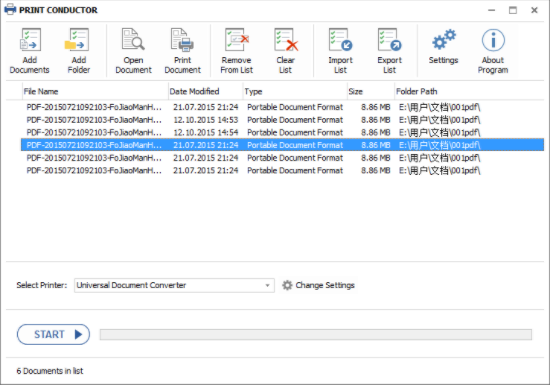- PrintConductor(批量打印文档软件)
- 版本:v7.1 中文版
- 类别:办公软件
- 大小:109.31MB
- 时间:2023-01-06
Print Conductor中文版是一款优秀的文件批量打印工具,如果你想一次性批量打印多种格式文档的话,那么Print Conductor将会是您的得力助手,它能够在不打开文档的情况下,批量打印不同格式文档中的内容,目前Print Conductor中文版支持对 PDF、DOC, WRI, WPS, RTF, TXT、XLS、PPT、PPS、 POT、Visio VSD、DWG和SNP格式文档进行批量打印。需要的朋友千万不要错过哦!

Print Conductor中文版使用说明
如果你经常要打开并打印大量文件,它可是一个真正的节省时间的工具,支持PDF,Word,Excel,AutoCAD,HTML,SVG等文件打印,创建列表后,选择要使用的打印机。任何安装的打印机,包括虚拟打印机,可以被选择。
Print Conductor中文版软件特色
1.自动打印和批量印刷工艺特点
打印导体是所有的批量打印需求的聪明的软件解决方案。
考虑一下打印导体可能会使您的文档工作流痛苦少的今天,你的头蛋白会感谢你!
2.50文件类型自动打印
Print Conductor中文版支持打印的Adobe PDF文件,Microsoft Word文档和DOCX文档,。
Excel XLS和XLSX的电子表格,PowerPoint演示PPT和PPTX演示文稿时。
Visio VSD绘图,Publisher PUB文件,欧特克的AutoCAD DXF和DWG图纸。
OpenOffice的ODT文件,JPEG, TIFF,GIF,PNG,PCX,TGA,DCX和BMP图像。
XPS,SVG,TXT,WRI,RTF及HTML文件。
3.批量印刷过程控制
在每一时刻,用户知道有多少文档已经被印刷和多少保留在队列中。
失败打印任何文件也报告给用户。
处理文件的完整列表后,该程序生成一个详细的工作报告。
4.支持所有的打印机类型
本地打印机,网络打印机或虚拟打印机:打印导体可以在任何类型的打印机打印文件。
另外,用户可以调整所选择的打印机的设置。
如果您使用打印导体以及像通用文档转换器的虚拟打印机软件。
可以转换的情况下文档转换为PDF,TIFF或JPEG名单。
5.支持文档列表
添加文件使用拖放操作,“打开文件”对话框的列表。
或自动扫描所选文件夹及其子文件夹的具体文件类型。
排序文件按文件名称或类型,预览这些印刷之前。
和/或打印在列表中的文件的子集。
文件列表可以保存到文件供日后再用。
6.易于安装,理解和使用
打印导体有一个简单而直观的界面。
它与Microsoft Windows的所有最新版本兼容。
这样你就可以开始安装该程序后。
立即打印文档 - 无需花费时间掌握该产品。
7.针对不同的文档类型中的一种接口
打印指挥提供了一个单一的接口,用于印刷和加工各类证件。
你不会遇到任何问题 。即使您的系统管理员安装Microsoft Office或Autodesk AutoCAD的新版本。
Print Conductor中文版软件功能
一、在文档列表中添加和管理文件
Print Conductor提供了一个简单的界面来在打印会话之前添加和排列文件。使用拖放,“打开文件”对话框添加文件,或从文件夹及其子文件夹中选择特定类型的文件,通过该软件你可以:
1、从文件夹添加文件
2、从RAR、ZIP或7ZIP存档添加文件
3、单独添加文件到列表中
4、使用拖放功能将文件添加到列表中
5、使用“打开文件”对话框将文件添加到列表中
6、扫描所选文件夹及其子文件夹以查找特定类型的文档
7、创建并保存文档列表供常规使用
二、使用任何类型的打印机
1、本地打印机
Print Conductor可与以下产品配合使用:激光打印机、喷墨打印机、多功能打印机、绘图仪、条形码打印机和连接到您个人电脑的其他打印设备。
2、网络打印机
Print Conductor允许通过安装在家庭或商业环境中的网络打印机进行远程批量打印。网络打印机可以从办公室网络上的多台计算机访问,多个用户可以访问它。
3、虚拟打印机
打印导体与虚拟打印机一起使用。虚拟打印机是模拟设备,类似于打印机驱动程序,但未连接到物理计算机打印机。
三、进行通用和高级打印设置
在10个案例中,有9个不需要更改程序的默认设置以打印多个文件。但是,您可以为列表中的每个或所有文档设置各种选项:指定纸张来源、份数、排序方式、颜色和双面打印模式等,这些是你可以设置的基本打印选项:
1、复印数量
2、页面范围
3、纸张来源(打印机托盘)
4、双面或单面模式
5、彩色或灰度模式
6、页面方向
7、页面自动转换
8、原稿尺寸或“适合页面”模式
Print Conductor中文版常见问题
一、如何在批处理模式下将文档转换为PDF
1、打开打印导体
2、将文档添加到列表中
3、从打印机列表中选择通用文档转换器
4、按下“更改设置”按钮
5、将输出文件格式更改为PDF并按下OK
6、按下“开始”按钮开始转换。
二、如何在批处理模式下将PDF文件转换为JPEG格式
1、如果只有一个或两个PDF文件转换为JPEG是很容易的。但是,如果您需要转换几十个文件,那么对每个文件执行上述四个步骤就变成了一件很麻烦的事情。如果有超过100个档案,只有不人道的勤奋和有空闲时间的人才能成功地手工转换。
2、为了使文件转换过程自动化,您需要两个程序:通用文档转换器和打印导体。开始打印导体,将您的PDF文件添加到要处理的列表中,从打印机列表中选择“通用文档转换器”,在设置中指定输出文件的类型,然后按开始。
三、如何自动打印文档文件夹?
无论您是否为法律公司,建筑公司或任何其他为客户提供服务的公司工作,您使用的文档通常都保存在文件夹中。没有办法避免文件打印,文件需要打印出来用于商务会议,与客户共享等。
1、如果您需要打印文件夹中保存的所有文件,打开每个文件是令人沮丧的并单独打印。更简单的解决方案是利用专门的文件夹打印软件。这意味着保存在所选文件夹中的文件将被自动打印。
2、Print Conductor是自动打印文件的软件。使用拖放选项:选择要打印的文件夹,将其拖放到Print Conductor窗口中。然后按开始,所有的文件将被打印!
精选游戏
热门搜索
软件排行